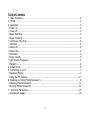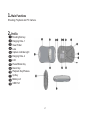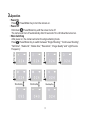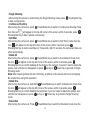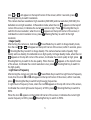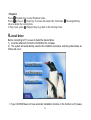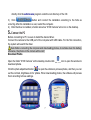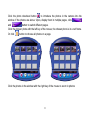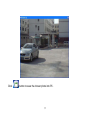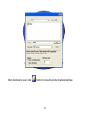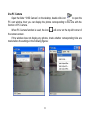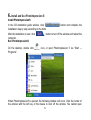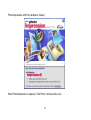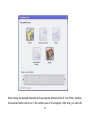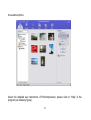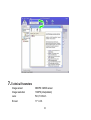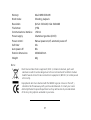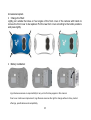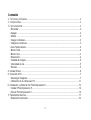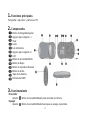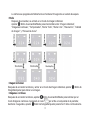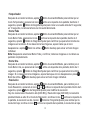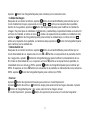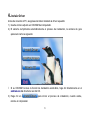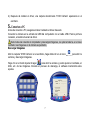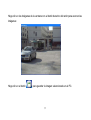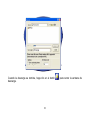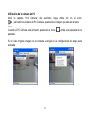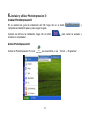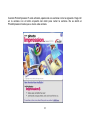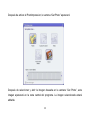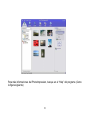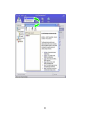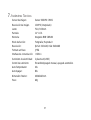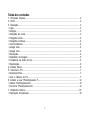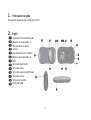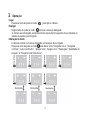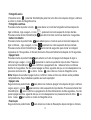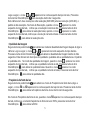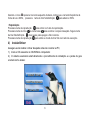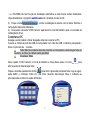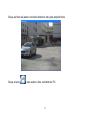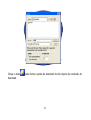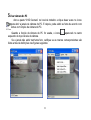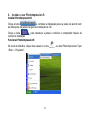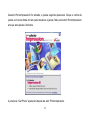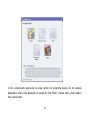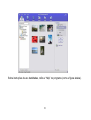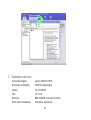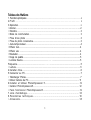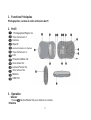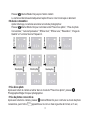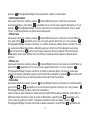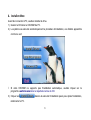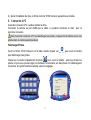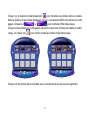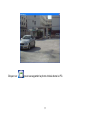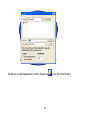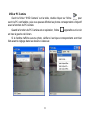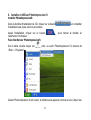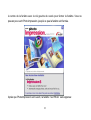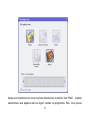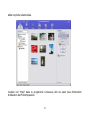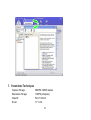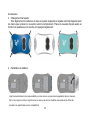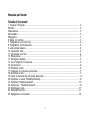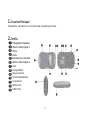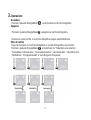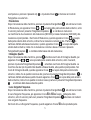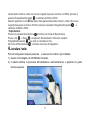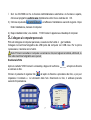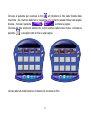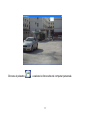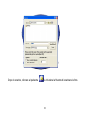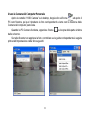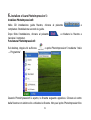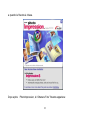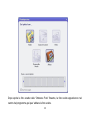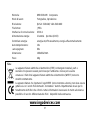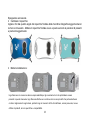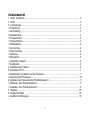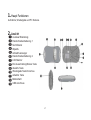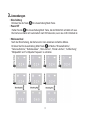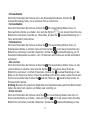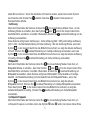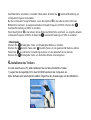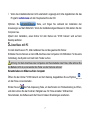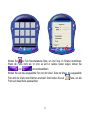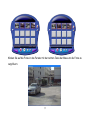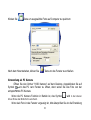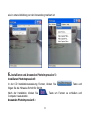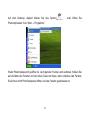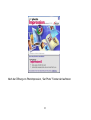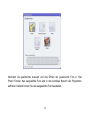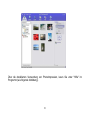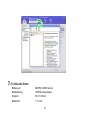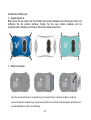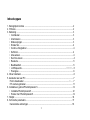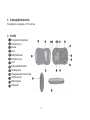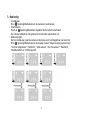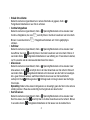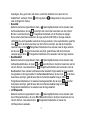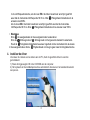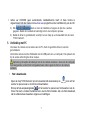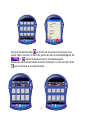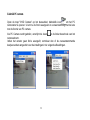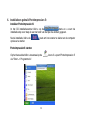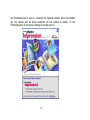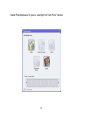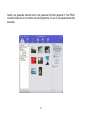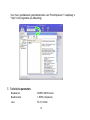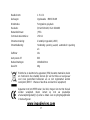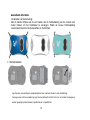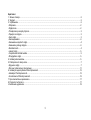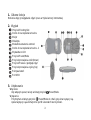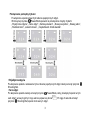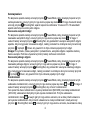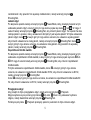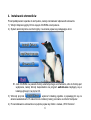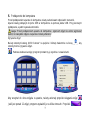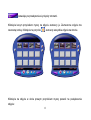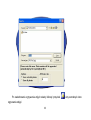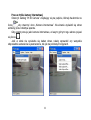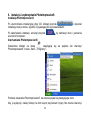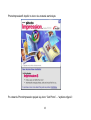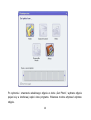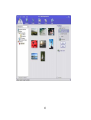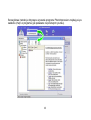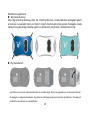A página está carregando...
A página está carregando...
A página está carregando...
A página está carregando...
A página está carregando...
A página está carregando...
A página está carregando...
A página está carregando...
A página está carregando...
A página está carregando...
A página está carregando...
A página está carregando...
A página está carregando...
A página está carregando...
A página está carregando...
A página está carregando...
A página está carregando...
A página está carregando...
A página está carregando...
A página está carregando...
A página está carregando...
A página está carregando...
A página está carregando...
A página está carregando...
A página está carregando...
A página está carregando...
A página está carregando...
A página está carregando...
A página está carregando...
A página está carregando...
A página está carregando...
A página está carregando...
A página está carregando...
A página está carregando...

17
7. Parámetros Técnicos
Sensor de imágen: Sensor 300KPX CMOS
Resolución de imágen 1.3MPX (interpolado)
Lente: F2.8, f=3.6mm
Pantalla: 1.1" LCD.
Memoria: Integrado 8MB SDRAM
Modo de función: Fotografiar, Reproducir
Resolución: QVGA: 320×240, VGA: 640×480
Formato archivos: JPEG
Interfase de comunicación: USB1.1
Suministro de electricidad: 2 pilas AAA (LR03)
Control de suministro: Encendido/Apagado manual, apagado automático
Auto-Temporizador 10s
Auto-Apagar: 60s
Dimensión Exterior: 100x60x2
3mm
Peso: 48g
A página está carregando...
A página está carregando...

1
Tabela dos conteúdos
1. Principais funções................................................................................................................ 2
2. Perfil.................................................................................................................................... 2
3. Operação.............................................................................................................................. 3
• Ligar.........................................................................................................................................3
• Desligar...................................................................................................................................3
• Alteração de modo................................................................................................................ 3
• Fotografia única......................................................................................................................4
• Fotografia contínua.................................................................................................................4
• Auto-cronômetro.....................................................................................................................4
• Apagar tudo..........................................................................................................................4
• Apagar uma...........................................................................................................................4
• Resolução..............................................................................................................................4
• Qualidade da imagem............................................................................................................5
• Freqüência da fonte de luz.....................................................................................................5
• Reprodução............................................................................................................................6
4. Instalar Driver.......................................................................................................................6
5. Conectar a PC......................................................................................................................7
• Download fotos..................................................................................................................... 7
• Usar a câmara de PC.......................................................................................................... 7
6. Instalar e usar PhotoImpression 5.....................................................................................12
• Instalar PhotoImpression5...................................................................................................12
• Funcionar PhotoImpression5...............................................................................................12
7. Parâmetro técnico...............................................................................................................16
• Explicação Accessional.......................................................................................................18

2
2. 1. Principais funções
Fotografia, Reprodução e Câmara de PC.
2. 2. Perfil
Tecla de tirar foto/definição
Buraco de suspensão -1
Pesquisador de vista
Lentes
Luz indicadora de captura
Buraco de suspensão -2
LCD
Tecla de ligar/modo
Tecla de baixo
Tecla de reprodução/Prever
Tecla de acima
Tampa de bateria
Porta de USB
1

3
3. Operação
• Ligar
Pressione tecla de poder e modo 4 para ligar a câmara.
• Desligar
Segure tecla de poder e modo 4 até que a tela seja desligada.
A câmara será desligada automaticamente depois de 60 segundos de ser deixada no
estado de espera quando ligada
• Alteração de modo
A câmara entrará no modo de fotografia única depois de ser ligada.
Pressione tecla de poder e modo para alterar entre “fotografia única”, “fotografia
contínua”, “auto-cronômetro ” ,“Apagar tudo”, “Apagar uma”, “Resolução”, “Qualidade da
Imagem” e “Freqüência de fonte de luz”.

4
• Fotografia única
,Pressione tecla para tirar foto/definição para tirar uma foto única depois de ligar a câmara
e entrar no modo de fotografia única.
• Fotografia contínua
Pressione tecla de poder e modo para alterar ao modo de fotografia contínua depois de
ligar a câmara, logo a seguir, o ícone aparecerá no canto esquerdo de topo da tela.
Pressione tecla de tirar foto/definição para tirar três fotos contínuas dentro de 3 segundos.
• Auto-Cronômetro
Pressione tecla de poder/modo para alterar para o modo de auto-cronometro depois de
ligar a câmara, , logo a seguir, o ícone aparecerá no canto esquerdo de topo da tela.
Pressione tecla de tirar foto/definição dentro de três segundos para iniciar a contagem
regressiva de 10 segundos. A câmara tirará uma foto automaticamente depois de 10 segundos.
• Apagar tudo
Pressione tecla de poder/modo para alterar ao modo de Apagar tudo depois de ligar a
câmara,.logo a seguir, o ícone aparecerá no canto esquerdo de topo da tela. Pressione
tecla de tirar foto/definição para confirmar o apagamento de todas as fotos na câmara
dentro de 3 segundos. Se não quiser apagar as fotos, aguarde até que o ícone desaparecer ou
pressione tecla de cima ou tecla baixa para voltar ao modo de fotografia única.
Nota: Depois de escolher Apagar tudo e confirmar, todas as fotos na câmara serão perdidas
completamente. Seja cuidadoso quando usar esta operação!
• Apagar uma
Segure tecla de poder/modo para alterar ao modo de Apagar Uma depois de ligar a câmara.
Logo a seguir, o ícone aparecerá no canto esquerdo de topo da tela. Pressione tecla de tirar
foto/definição para confirmar o apagamento da foto última dentro de três segundos,. Se não
quiser apagar as fotos, aguarde até que o ícone desaparecer ou pressione tecla de cima ou
tecla baixa para voltar ao modo de fotografia única.
• Resolução
Segure tecla de poder/modo para alterar ao modo de Resolução depois de ligar a câmara.

5
Logo a seguir, o ícone ou aparecerá no canto esquerdo de topo da tela., Pressione
tecla de tirar foto/definição para resolução dentro de 3 segundos.
Esta câmara tem duas resoluções: alta resolução (640×480) e baixa resolução (320×240); o
padrão é alta resolução. No modo de Resolução, quando o ícone aparecer no canto
esquerdo de topo da tela, indica que a resolução corrente é alta. Pressione tecla de tirar
foto/definição para alterar à resolução baixa; quando o ícone aparecer no canto
esquerdo de topo da tela, indica que a resolução corrente é baixa. Pressione tecla de tirar
foto/definição para alterar à resolução alta.
• Qualidade da Imagem
Segure tecla de poder/modo para alterar ao modo de Qualidade de Imagem depois de ligar a
câmara. Logo a seguir, o ícone ou aparecerá no canto esquerdo de topo da tela.
Pressione tecla de tirar foto/definição para alterar a Qualidade de Imagem dentro de três
segundos. Esta câmara tem dois tipos de qualidade: qualidade alta e qualidade baixa. O padrão
é qualidade alta. No modo de qualidade de imagem, quando o ícone aparecer no canto
esquerdo de topo da tela, indica que a qualidade corrente é alta. Pressione tecla de tirar
foto/definição para alterar à qualidade baixa. Quando o ícone aparecer no canto
esquerdo de topo da tela, indica que a qualidade corrente é baixa; Pressione tecla de tirar
foto/definição para alterar à qualidade alta.
• Freqüência de fonte de luz
Segure tecla de poder/modo para alterar ao modo de Freqüência de fonte de luz,logo a
seguir, o ícone 50 ou 60 aparecerá no canto esquerdo de topo da tela. Pressione tecla de tirar
foto/definição para alterar a freqüência de fonte de luz dentro de três segundos.
No modo de Freqüência de fonte de luz, quando o ícone 50 aparecer no canto esquerdo de topo
da tela, indica que a corrente freqüência de fonte de luz é 50Hz, pressione tecla de tirar
foto/definição para alterar a 60Hz.

6
Quando o ícone 60 aparecer no canto esquerdo de baixo, indica que a corrente freqüência de
fonte de luz é 60Hz, pressione tecla de tirar foto/definição para alterar a 50Hz.
• Reprodução
Pressione tecla de reprodução para entrar no modo de reprodução.
Pressione tecla de cima ou tecla baixa para escolher o arquivo desejado. Segure tecla
de tirar foto/definição duas vezes para apagar a foto corrente.
Pressione tecla de reprodução para voltar ao modo de tirar foto no modo da execução
3. 4) Instalar Driver
Assegure-se de instalar o driver desejado antes de conectar ao PC,
1) Insira o CD acessório no CD-ROM do computador.
2) O sistema executará automaticamente o procedimento de instalação e a janela de guia
ocorrerá como abaixo:

7
·e o CD-ROM não tiver função de instalação automática ou esta função estiver desativada,
clique diretamente o programa autorun.exe sob o diretório de raiz do CD.
3) Clique a tecla e inicie a instalação de acordo com as dicas. Reinicie o
computador depois da instalação.
4) Uma pasta nomeada “913D Camera” aparecerá no local de trabalho após a conclusão da
instalação do driver.
4. Conectar ao PC
Assegure-se de instalar o driver desejado antes de conectar ao PC,
Conecte a câmara à porte de USB do computador com cabo de USB. O sistema pesquisará o
driver na primeira de conexão.
Nota: Não tire a bateria antes de conectar ao computador e descarregar fotos,ao
contrário, as fotos na câmara serão perdidas!
Download fotos
Abra a pasta “913D Camera” no local de trabalho e clique duas vezes no ícone para
abrir a janela de descarregar fotos.
Clique a tecla de ajustamento de foto para abrir a janela de processar fotos, logo a seguir,
pode definir o contraste, brilho etc. das fotos. Quando descarregar fotos, o software as
processará de acordo com estas definições.

8
Clique a tecla de download de foto para introduzir as fotos na câmara na janela. Se
as fotos são ultrapassar de 12pcs, serão exibidas em páginas múltiplas. Clique
e para alterar diferentes páginas.
Clique a foto escolhida com a tecla esquerda do rato; a foto escolhida está no quadro
vermelho. Ou clique a tecla para escolher fotos na página.

9
Clique as fotos na janela com tecla direita do rato para ampliar fotos:
Clique a tecla para salvar a foto escolhida no PC.

10
Clique a tecla para fechar a janela de download de foto depois da conclusão de
download.

11
5.Usar câmara do PC
Abra a pasta “913D Camera” no local de trabalho e clique duas vezes no ícone
para abrir a janela de câmara do PC. E depois, pode exibir as fotos de acordo com
lentes com função de câmara do PC.
Quando a função da câmara de PC for usada, o ícone aparecerá no canto
esquerdo de topo da tela da câmara.
Se a janela não exibir nenhuma foto, verifique se as marcas correspondentes são
feitas antes de definições nas figuras seguintes:

12
6. Instalar e usar PhotoImpression 5:
Instalar PhotoImpression5:
Clique a tecla e complete a instalação passo a passo de acordo com
as indicações na janela de guia de instalação de CD
Clique a tecla para desativar a janela e reiniciar o computador depois de
concluir a instalação
Funcionar PhotoImpression5:
No local de trabalho, clique duas vezes no ícone ou abra PhotoImpression 5 por
“Start → Programs”.

13
Quando PhotoImpression5 for ativado, a janela seguinte aparecerá. Clique o centro da
janela com tecla direta do rato para desativar a janela. Não pode abrir PhotoImpression
até que esta janela é fechada.
A janela de “Get Photo” aparecerá depois de abrir PhotoImpression.

14
A foto selecionada aparecerá na área central do programa depois de ter seleção
desejada e abrir a foto desejada na janela de “Get Photo”. Depois disso, pode editar a
foto selecionada.

15
Sobre instruções de uso detalhadas, refira a “Help” no programa (como a figura abaixa).

16
7. Parâmetros técnicos
Sensor da Imagem: sensor 300KPX CMOS
Resolução da Imagem 1.3MPX (interpolados)
Lentes: F2.8, f=3.6mm
Tela: 1.1" LCD.
Memória: 8MB SDRAM colocado no interior
Modo de funcionamento: Fotografia, reprodução

17
Resoluçã o: QVGA: 320×240, VGA: 640×480
Formato do arquivo: JPEG
Interface de comunicações USB1.1
Fonte de alimentação: 2 baterias de tipoAAA (LR03)
Controle de alimentação: ligar/desligar manualmente, desligamento automático
Auto-cronômetro 10s
DesligamentoAuto: 60s
Dimensões exteriores: 100x60x23mm
Peso: 48g
Nota:
O equipamento eléctrico e electrónico (EEE) contém materiais, peças e
substâncias que poderão ter efeitos negativos no ambiente e na saúde
humana se este equipamento não for correctam
ente descartado.
Os equipamentos marcados com o logótipo WEEE (como mostrado à
esquerda), não deverão ser descartados juntamente com os resíduos domésticos.
Contacte a Autoridade para o Tratamento de Resíduos da sua área de residência
www.ingodevices.com

18
Explicação Accessional
n Mudar a casca:
Empurre levemente os buracos em quatro ângulos da cobertura frontal da câmara com mãos
para remover a cobertura frontal que será trocada. Coloque nova cobertura frontal de acordo
com as posições de teclas e pressione levemente:
n Instalação de bateria:
Ingo Devices não assume nenhuma responsabilidade por quaisquer erros que possam aparecer neste manual.
Devido à nossa melhoria contínua, Ingo Devices reservas o direito de alterações sem aviso prévio, ofertas de
produtos, especificações e compatibilidade.
A página está carregando...
A página está carregando...
A página está carregando...
A página está carregando...
A página está carregando...
A página está carregando...
A página está carregando...
A página está carregando...
A página está carregando...
A página está carregando...
A página está carregando...
A página está carregando...
A página está carregando...
A página está carregando...
A página está carregando...
A página está carregando...
A página está carregando...
A página está carregando...
A página está carregando...
A página está carregando...
A página está carregando...
A página está carregando...
A página está carregando...
A página está carregando...
A página está carregando...
A página está carregando...
A página está carregando...
A página está carregando...
A página está carregando...
A página está carregando...
A página está carregando...
A página está carregando...
A página está carregando...
A página está carregando...
A página está carregando...
A página está carregando...
A página está carregando...
A página está carregando...
A página está carregando...
A página está carregando...
A página está carregando...
A página está carregando...
A página está carregando...
A página está carregando...
A página está carregando...
A página está carregando...
A página está carregando...
A página está carregando...
A página está carregando...
A página está carregando...
A página está carregando...
A página está carregando...
A página está carregando...
A página está carregando...
A página está carregando...
A página está carregando...
A página está carregando...
A página está carregando...
A página está carregando...
A página está carregando...
A página está carregando...
A página está carregando...
A página está carregando...
A página está carregando...
A página está carregando...
A página está carregando...
A página está carregando...
A página está carregando...
A página está carregando...
A página está carregando...
A página está carregando...
A página está carregando...
A página está carregando...
A página está carregando...
A página está carregando...
A página está carregando...
A página está carregando...
A página está carregando...
A página está carregando...
A página está carregando...
A página está carregando...
A página está carregando...
A página está carregando...
A página está carregando...
A página está carregando...
A página está carregando...
A página está carregando...
A página está carregando...
A página está carregando...
A página está carregando...
A página está carregando...
-
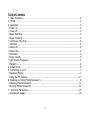 1
1
-
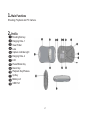 2
2
-
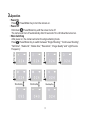 3
3
-
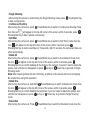 4
4
-
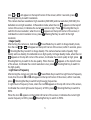 5
5
-
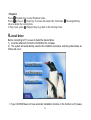 6
6
-
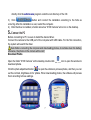 7
7
-
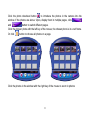 8
8
-
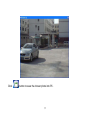 9
9
-
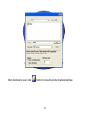 10
10
-
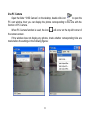 11
11
-
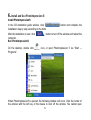 12
12
-
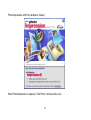 13
13
-
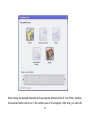 14
14
-
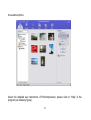 15
15
-
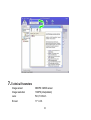 16
16
-
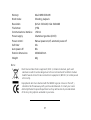 17
17
-
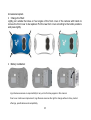 18
18
-
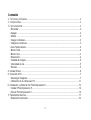 19
19
-
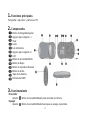 20
20
-
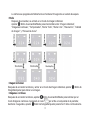 21
21
-
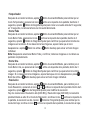 22
22
-
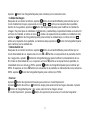 23
23
-
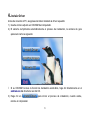 24
24
-
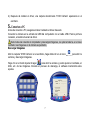 25
25
-
 26
26
-
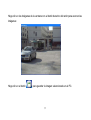 27
27
-
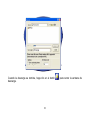 28
28
-
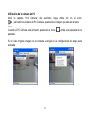 29
29
-
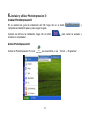 30
30
-
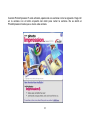 31
31
-
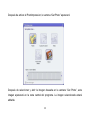 32
32
-
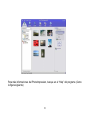 33
33
-
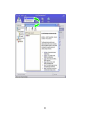 34
34
-
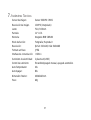 35
35
-
 36
36
-
 37
37
-
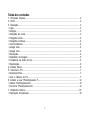 38
38
-
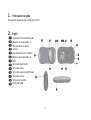 39
39
-
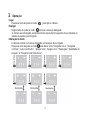 40
40
-
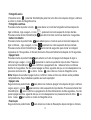 41
41
-
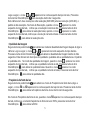 42
42
-
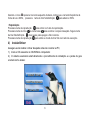 43
43
-
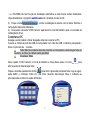 44
44
-
 45
45
-
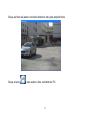 46
46
-
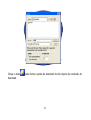 47
47
-
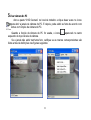 48
48
-
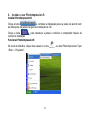 49
49
-
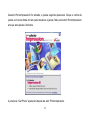 50
50
-
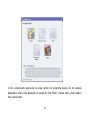 51
51
-
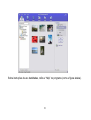 52
52
-
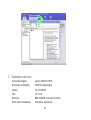 53
53
-
 54
54
-
 55
55
-
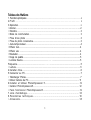 56
56
-
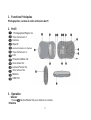 57
57
-
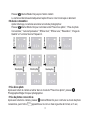 58
58
-
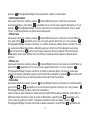 59
59
-
 60
60
-
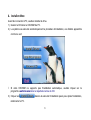 61
61
-
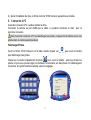 62
62
-
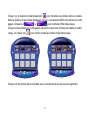 63
63
-
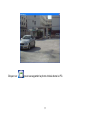 64
64
-
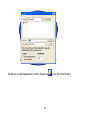 65
65
-
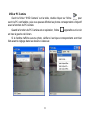 66
66
-
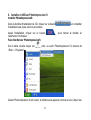 67
67
-
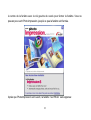 68
68
-
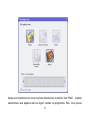 69
69
-
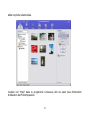 70
70
-
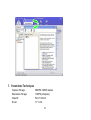 71
71
-
 72
72
-
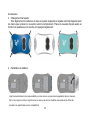 73
73
-
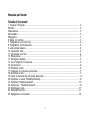 74
74
-
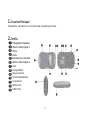 75
75
-
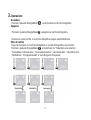 76
76
-
 77
77
-
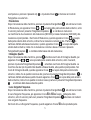 78
78
-
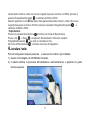 79
79
-
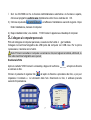 80
80
-
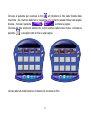 81
81
-
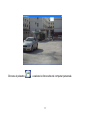 82
82
-
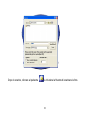 83
83
-
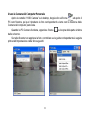 84
84
-
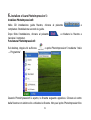 85
85
-
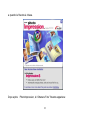 86
86
-
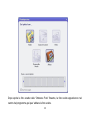 87
87
-
 88
88
-
 89
89
-
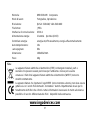 90
90
-
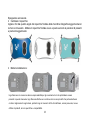 91
91
-
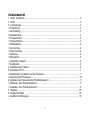 92
92
-
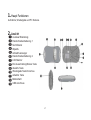 93
93
-
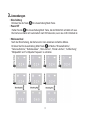 94
94
-
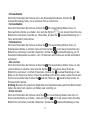 95
95
-
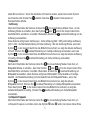 96
96
-
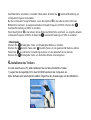 97
97
-
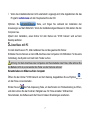 98
98
-
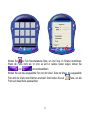 99
99
-
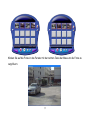 100
100
-
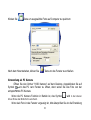 101
101
-
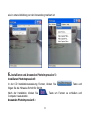 102
102
-
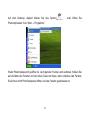 103
103
-
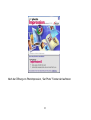 104
104
-
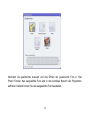 105
105
-
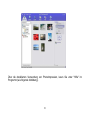 106
106
-
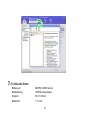 107
107
-
 108
108
-
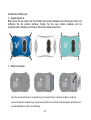 109
109
-
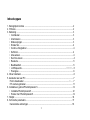 110
110
-
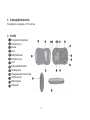 111
111
-
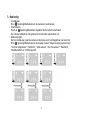 112
112
-
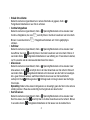 113
113
-
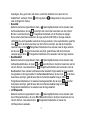 114
114
-
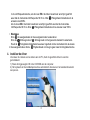 115
115
-
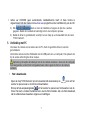 116
116
-
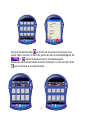 117
117
-
 118
118
-
 119
119
-
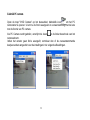 120
120
-
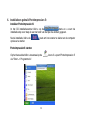 121
121
-
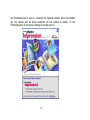 122
122
-
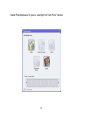 123
123
-
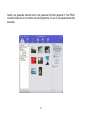 124
124
-
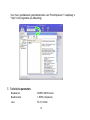 125
125
-
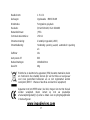 126
126
-
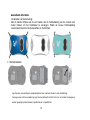 127
127
-
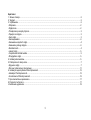 128
128
-
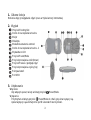 129
129
-
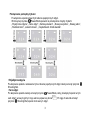 130
130
-
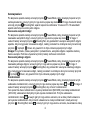 131
131
-
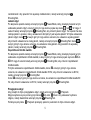 132
132
-
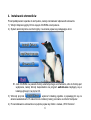 133
133
-
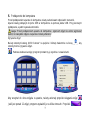 134
134
-
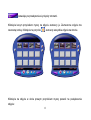 135
135
-
 136
136
-
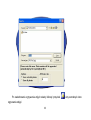 137
137
-
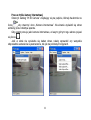 138
138
-
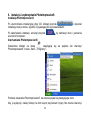 139
139
-
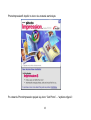 140
140
-
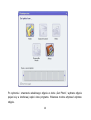 141
141
-
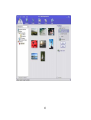 142
142
-
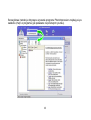 143
143
-
 144
144
-
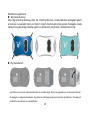 145
145
-
 146
146
Ingo HEC-080L Manual do proprietário
- Tipo
- Manual do proprietário
- Este manual também é adequado para
em outras línguas
- español: Ingo HEC-080L El manual del propietario
- français: Ingo HEC-080L Le manuel du propriétaire
- italiano: Ingo HEC-080L Manuale del proprietario
- English: Ingo HEC-080L Owner's manual
- Nederlands: Ingo HEC-080L de handleiding
- Deutsch: Ingo HEC-080L Bedienungsanleitung
- polski: Ingo HEC-080L Instrukcja obsługi